Ruby on Rails (RoR) est un framework d'application Web open source, publié sous la licence MIT. Il s'agit d'un framework d'application Web côté serveur qui suit le concept MVC (Model-View-Controller).
Les rails fournissent des structures par défaut pour la base de données, le service Web et les pages Web. Plus de 3000 développeurs ont contribué au code du framework Rails et il existe de nombreuses applications bien connues basées sur Rails, telles que Github, Airbnb, Soundcloud, etc.
Dans ce tutoriel, je vais vous montrer les étapes pour installer Ruby on Rails sur Ubuntu 18.04 LTS. Nous allons vous montrer comment installer et configurer Rails avec une base de données PostgreSQL, et comment créer un nouveau premier projet avec Rails.
Prérequis
- Ubuntu 18.04 LTS
- Privilèges root
Qu'allons-nous faire ?
- Installer RVM (Ruby Version Manager)
- Configurer Ruby
- Installer Nodejs
- Configurer Ruby Gem
- Installer Ruby on Rails
- Configurer la base de données PostgreSQL pour le développement Rails
- Créez votre première application avec Rails et PostgreSQL
Étape 1 - Installer RVM (Ruby Version Manager)
RVM (Ruby Version Manager) est un outil en ligne de commande basé sur Bash et Ruby pour gérer l'installation de ruby. RVM vous permet d'installer et de configurer plusieurs versions de Ruby sur un seul système.
La première étape que nous allons faire est d'installer les packages rvm à l'aide du script d'installation.
Ajoutez la clé rvm au serveur.
gpg --keyserver hkp://keys.gnupg.net --recv-keys 409B6B1796C275462A1703113804BB82D39DC0E3 \
7D2BAF1CF37B13E2069D6956105BD0E739499BDB
Installez la version stable de rvm en exécutant la commande ci-dessous.
curl -sSL https://get.rvm.io | bash -s stable --ruby
La commande installera automatiquement les packages requis et installera la dernière version stable de rvm.
Une fois l'installation terminée, exécutez la commande suivante.
source /usr/local/rvm/scripts/rvm
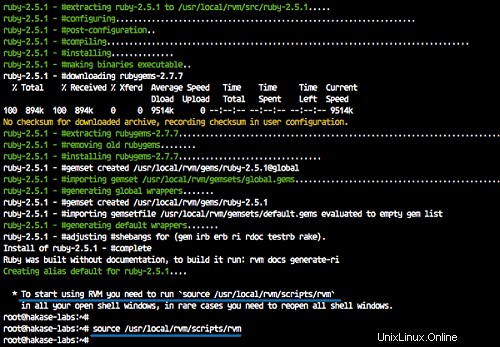
Vous pouvez maintenant utiliser la commande rvm pour gérer la version ruby.
rvm version
Étape 2 - Configurer la dernière version de Ruby
La dernière version de ruby à ce jour est Ruby 2.5.1, et elle sera automatiquement installée lors de l'installation de rvm, lorsqu'il n'y a pas de package ruby sur le système.
Dans cette étape, nous allons configurer la version ruby par défaut sur le système Ubuntu.
Mettez à jour le rvm vers la dernière version stable.
rvm get stable --autolibs=enable
usermod -a -G rvm root
Vérifiez maintenant toutes les versions ruby disponibles.
rvm list known
Et vous obtiendrez de nombreuses versions disponibles de ruby - installez la dernière version stable Ruby 2.5.1 à l'aide de la commande rvm comme indiqué ci-dessous.
rvm install ruby-2.5.1
Une fois l'installation terminée, faites de ruby 2.5.1 une version par défaut sur le système Ubuntu.
rvm --default use ruby-2.5.1
Vérifiez la version de Ruby.
ruby -v
Vous verrez maintenant que ruby 2.5.1 est la version ruby par défaut sur le système Ubuntu 18.04.
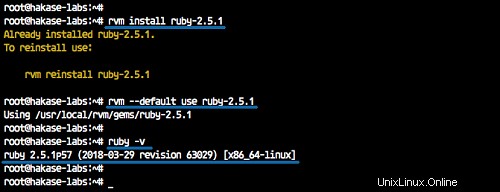
Étape 3 - Installer Nodejs
Ruby on Rails nécessite un runtime JavaScript pour compiler le pipeline d'actifs Rails. Et pour le développement Rails sur Ubuntu Linux, il est préférable d'installer et d'utiliser Nodejs comme runtime Javascript.
Ajoutez le référentiel nodejs nodesource au système.
curl -sL https://deb.nodesource.com/setup_10.x | sudo -E bash -
Installez la dernière version de nodejs 10 et quelques packages supplémentaires à l'aide de la commande apt ci-dessous.
sudo apt install -y nodejs
sudo apt install gcc g++ make
Le nodejs 10 a été installé sur le système Ubuntu 18.04.
Étape 4 - Configurer Ruby Gem
RubyGems est un gestionnaire de packages Ruby, fourni avec l'outil de ligne de commande gem. Il est automatiquement installé lorsque nous installons Ruby sur le système.
Mettez à jour la gemme vers la dernière version et vérifiez-la.
gem update --system
gem -v
Remarque :
Ceci est facultatif, nous pouvons désactiver gem pour installer la documentation sur chaque installation de package ruby. Simplement en ajoutant la configuration au fichier de configuration '.gemrc'.
echo "gem: --no-document" >> ~/.gemrc
Étape 5 - Installer Ruby on Rails
Dans ce didacticiel, nous utiliserons la dernière version stable de Ruby on Rails 5.2.0. Nous allons installer Rails à l'aide du gestionnaire de packages gem ruby.
Installez Ruby on Rails 5.2.0 à l'aide de la commande ci-dessous.
gem install rails -v 5.2.0
Une fois l'installation terminée, vérifiez la version des rails.
rails -v
Et voici le résultat.
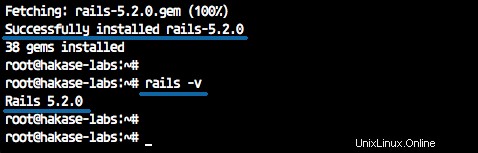
Ruby on Rails 5.2.0 a été installé sur Ubuntu 18.04 LTS.
Étape 6 - Configurer la base de données PostgreSQL pour le développement Rails
Par défaut, Ruby on Rails utilise la base de données SQLite. Il prend en charge de nombreux systèmes de bases de données, notamment MySQL, SQLite et PostgreSQL. Et pour ce guide, nous utiliserons PostgreSQL.
Installez la base de données PostgreSQL à l'aide de la commande apt ci-dessous.
sudo apt install postgresql postgresql-contrib libpq-dev -y
Une fois l'installation terminée, démarrez le service Postgres et activez-le pour qu'il se lance à chaque démarrage du système.
systemctl start postgresql
systemctl enable postgresql
Ensuite, nous allons configurer un mot de passe pour l'utilisateur Postgres et créer un nouvel utilisateur pour l'installation de Rails.
Connectez-vous à l'utilisateur 'postgres' et exécutez le shell Postgres.
su - postgres
psql
Modifiez le mot de passe Postgres à l'aide de la requête ci-dessous.
\password postgres
Tapez votre mot de passe et le mot de passe pour l'utilisateur postgres a été ajouté.
Nous allons maintenant créer un nouveau rôle pour notre installation de rails. Nous allons créer un nouveau rôle nommé 'rails_dev' avec le privilège de créer la base de données et avec le mot de passe 'aqwe123'.
Exécutez la requête Postgres ci-dessous.
create role rails_dev with createdb login password 'aqwe123';
Vérifiez maintenant tous les rôles disponibles sur le système.
\du
Et vous obtiendrez le rôle 'rails_dev' sur la liste.
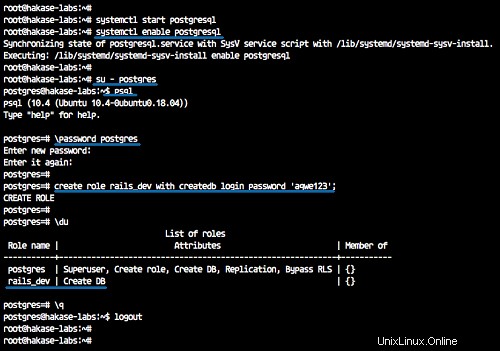
L'installation et la configuration de PostgreSQL pour Rails Development sont terminées.
Étape 7 - Créez votre première application avec Rails et PostgreSQL
Ruby on Rails fournit des "rails" en ligne de commande pour démarrer notre première application de rails.
Créez un nouveau projet 'myapp' avec la base de données par défaut 'PostgreSQL' en exécutant la commande rails ci-dessous.
rails new myapp -d postgresql
Vous verrez maintenant le répertoire 'myapp', allez dans ce répertoire et modifiez le fichier de configuration de la base de données 'database.yml' à l'aide de l'éditeur vim.
cd myapp/
vim config/database.yml
Il existe différentes sections de configuration pour chaque configuration :développement, test et production.
Dans la section de développement, décommentez ces lignes et modifiez la valeur comme ci-dessous.
username: rails_dev password: aqwe123 host: localhost port 5423
Pour la section de test, collez ces configurations sous la section de test.
host: localhost port: 5432 username: rails_dev password: aqwe123
Enregistrez et quittez.
Générez maintenant la base de données et assurez-vous qu'il n'y a pas d'erreur.
rails db:setup
rails db:migrate
Lorsque toute la configuration est terminée, démarrez le serveur Web puma rails par défaut à l'aide de la commande ci-dessous.
rails s -b 192.168.1.10 -p 8080
Le premier projet rails fonctionnera sur l'adresse IP '192.168.1.10' avec le port 8080.
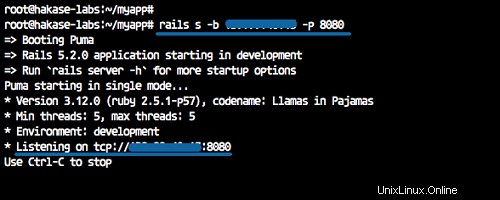
Ouvrez votre navigateur Web et saisissez l'adresse IP du serveur dans la barre d'adresse.
http://192.168.1.10:8080/
Vous obtiendrez la page d'accueil du projet rails par défaut comme ci-dessous.
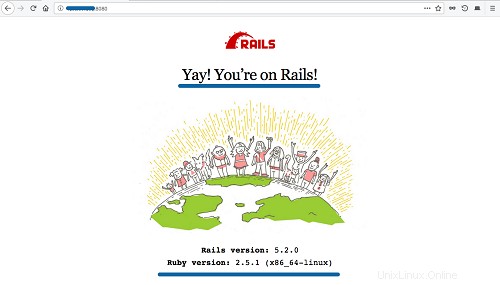
Ensuite, nous allons tester pour créer un CRUD simple avec une base de données PostgreSQL sur rails.
Exécutez la commande rails ci-dessous.
rails g scaffold Post title:string body:text
rake db:migrate
Exécutez à nouveau le serveur Web puma.
rails s -b 192.168.1.10 -p 8080
Et ouvrez le navigateur Web avec l'URL ci-dessous.
http://192.168.1.10:8080/posts/
Vous obtiendrez maintenant le formulaire CRUD simple.
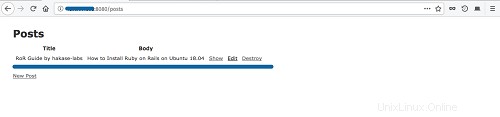
Et voici mon résultat après avoir créé un message simple.
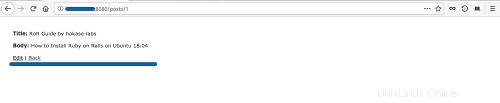
L'installation de Ruby on Rails avec la base de données PostgreSQL sur Ubuntu 18.04 LTS s'est terminée avec succès.